
デスクトップPCを購入したいけど選び方がわからない‥
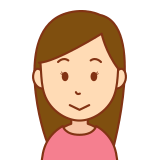
買おうと思ってるデスクトップPCがあるけど、本当にこれでいいかわからない‥

おすすめを調べるとどのサイトでもドスパラがおすすめされているけど、本当にいいの?
こういった疑問に答えていきます。
ビジネスをする上でPCは必須ですが、パソコンを持っていなかったり、性能が低すぎるPCを使ってる人は少なくありません。
僕はビジネスを行う上で、環境というのがとても大事だと考えており、PCを持っていない人には買ってもらっています。
ビジネス初心者には中古ノートパソコンをおすすめしているのですが、すでに持っている方や、自宅でガッツリ作業をしたいという方にはデスクトップPCがおすすめです。
デスクトップPCは様々なメーカーが販売していますが、僕がおすすめするのは自作PCです。自作PCというのは、自分で構成を考えて部品を組み上げるパソコンの事です。
メーカー製のPCと比べて構成の自由度が高く、余計なアプリもインストールされないため、快適に使うことが出来ます。価格面でも優位性があります。同じ値段でも、より高性能なスペックになるのです。
この事から僕はデスクトップパソコンを買うなら、自作PCが良いと考えております。
ですが、自作PCの経験がない方にこの話をすると、難しそう‥と思われて、そこで思考が停止してしまいます。
自分でゼロから部品を組み上げるのは、経験や知識がないと大変ですが、パーツを選んで組み上げてもらうBTO(オーダーメイド)なら、それほど難しくありません。
このオーダーメイドに中古パーツを組み合わせると、抜群のコスパを発揮します。
秋葉原に行ける方であれば、秋葉原でパーツを購入するとネットよりも安い価格で調達が可能です。
この記事では僕が長い間実践してきたハイコストパフォーマンスなデスクトップパソコンの組み方を解説していきます。
最新の市況に合わせて不定期で更新もしていくので、将来的にデスクトップPCが必要になったら、この記事に戻ってきて下さい。
デスクトップPCの構成を決める手順

僕がデスクトップを購入する際には、その時点で最も費用対効果が高く、技術的恩恵を受けられる構成で組み上げていきます。
そのため、核となる部品は新品パーツで揃え、利用頻度が低い部品は中古で揃えていきます。そうする事で、最小の投資で最大のリターンを実現していきます。
核となるパーツを新品で揃えるというのはなぜかというと、中途半端に古いパーツを延命しようとすると、余計にお金がかかってコスパが悪くなるからです。
使わなくなったデスクトップPCを友達から譲り受けたので、それを部品交換して使いたいというケースがあったとします。そのパソコンのスペックにもよるのですが、壊れている部品を特定出来なかったり、交換部品を調達したら適合しない規格だった‥というトラブルが発生するのです。
知識がある方であればこういったトラブルに対処ができますが、初心者にはこれは難しい。
なので僕は中途半端に古い部品を使って自作するなら、最新のパーツで組んだ方がいいと考えています。3年〜5年ぐらいすると技術的もかなり進化をしますので、これぐらいを目安に環境を一新するといいのではないでしょうか。
目的(用途)を決める
パソコンを選ぶ際に重要なことは、パソコンを使う目的を明確にすることです。
一言にビジネスに使うと言っても、動画編集をしたり、配信を行うなど、高い性能が必要とされる作業もあります。一方でブログを書く、エクセルを使うといった作業であれば、そこまで高性能なスペックは必要とされません。
パソコンでできることは多岐にわたり、ゲームで遊ぶことも可能です。
パソコンでゲームをすることで、家庭用ゲーム機では得られない自由度や快適性を追求することが出来ます。とはいえ、最新のゲームを快適に動かすためにはある程度の性能が必要になってきます。
自分がパソコンを使って何をしたいのかを紙に書き出しましょう。そこから逆算をして必要となる部品を選んでいきます。
予算を決める
ブログや物販ビジネスを行うためのPCであれば、6万円程度の予算があれば十分です。ですが、動画編集やゲームで遊ぶ場合は、これ以上の予算が必要になってきます。
具体的には高性能なCPUや、グラフィックボード(GPU)という部品が必要になってきます。
自分でセットアップするものと業者に任せるものを決める
予算感が決まったらどこまでを業者に任せるかを決めます。業者に任せることで手間や専門知識から開放されますが、費用が上がります。
自分で行うことで安く部品を調達して、組み立てコストを削減することが出来ます。
僕であればメモリの取り付けや、ハードディスクの設置、光学ドライブの取り付けは自分で行います。その横で、マザーボードの取り付けやCPUとCPUファンの設置、グラフィックボードの設定は業者に任せています。
このように分業をすることで、僕はコストを抑えつつ安定した環境を組むことに成功しています。
新品で買うものと中古で買うものを決める
新品商品はメーカー保証がついており、製品の寿命を気にする事なく安心して利用ができます。その反面、価格は高くなりがちです。
中古パーツを利用することで、同じ予算感でもグレードを高めることが出来ます。僕はグラフィックボードやメモリ、光学ドライブは中古で揃えています。この事で僕は1万円〜2万円近いお金を削減することが出来ています。
発注をする
予算や作業の振り分けが決まったら発注をしていきます。僕が利用するのはサイコムコンピュータとテイクワンという業者さんです。
この2社は扱うパーツを厳選しており、トラブルが出にくい構成を提案してくれています。運営実績も長く、安心して任せることが出来る会社です。
アフィリエイトサイトで推奨されているドスパラは、部品の選択自由度が低いです。使ってる部品も大量発注で仕入れた物が中心で、筐体(ケース)は安物を使っています。そのため、見た目がダサいだけでなく、エアーフロー(空調)も籠りがちで、しっかりと部品を冷やすことが出来ません。
その事から部品が壊れてしまったという報告を何度か受けたことがあります。使い方次第ではあるものの、せっかくBTOをするならば予算をある程度割いて、長く使えるものを選ぶべきです。
ドスパラがダメなメーカーというわけではありませんが、もっと多くの選択肢の中から、長期利用、長時間酷使にも耐えられる構成で組むべきだと僕は考えているため、推奨しません。
実際に比較すると、サイコムは競合他社よりも高い価格設定になっています。テイクワンはHPや発注システムにクセがあり、使い勝手がイマイチです。
僕はこの2社を高く評価していますが、人によっては最適でない人も出てくるでしょう。自分で実際に比較をして、利用する業者を決める事が大切です。
僕が考えるコスパ最強な構成

このパートでは僕が今デスクトップPCを購入するなら、どんな構成で組み上げるかをまとめていきます。パソコンパーツは毎年新しい部品が発売され、選ぶべき部品が少しずつ変わっていきます。
そのためこのパートは定期的に見直しをして、更新をしていきます。
CPU
CPUはインテルとAMDというメーカーの二社があり、この2つのどちらかを選ぶかで構成が変わってきます。
どちらを選んでもガッカリする事はありませんが、対応しているソフトや情報量の多さから、インテルを初心者には推奨します。
インテルのCPUにはいくつか種類がありますが、普及価格帯のi3という部品を推奨します。i3は少し前までは機能を絞った低スペックPCに搭載されることが多かったのですが、近年では仕様が一新され、過去の上位CPUよりも性能が高い製品になりました。
僕自身もゲームをするパソコンにi3を選んでいるのですが、エルデンリングやFF15といった性能が必要とされるであろうゲームを、4K画質で楽しむことが出来ています。
インテルは毎年新しい世代のCPUを発売しており、この記事を書いている時点で第13世代まで発売がされています。そのため第13世代のi3か、型落ちとなった第12世代のi5などを購入するのが、良い選択となるでしょう。CPUは壊れにくい部品であるため、中古パーツで組み上げてくれる業者さんであれば、CPUを中古で選んでもOKです。
CPUファン
CPUを冷やすための部品です。
純正品でも良いのですが、より高性能な部品を選ぶことで静音化や冷却性能を底上げできます。選ぶコツとしてはシンクの部分に銅を使っていたり、サイズの大きい8cmファンを搭載しているものを選ぶ事です。
銅はアルミと比べて熱伝導率に優れ、ファンが大きくなることで風量を確保して冷却性能を高めることが出来ます。
マザーボード
CPUを決めた段階で選ぶべきマザーボードが決まります。インテルCPUに対応するマザボはAMDに対応しないし、AMD対応のマザボにインテルCPUを取り付けることは出来ません。
どんなマザボを選ぶべきか?ですが、使ってる部品をケチってないマザボを選んで下さい。日本製のコンデンサを使っていたり、高耐久性を謳っている製品を選ぶのです。
値段は高くなるかもしれませんが、良い部品を使っているマザボは長持ちします。
メモリ
Windowsを使い、ブログや物販の作業、ゲームで遊ぶだけならばメモリは16GBあれば大丈夫です。動画編集や画像編集をやっていく方は、32GBを視野にいれると良いでしょう。
メモリの価格はどんどん安くなっており、この記事を書いている時点では32GBのメモリが1万円以下で購入可能です。ここまで安くなると、余裕を持って32GB搭載しておいてもいいのかなと思います。
電源
メーカー製PCと決定的に違うのが、電源です。高出力かつ高性能な電源を自作PCでは選ぶことが出来ます。この部分にはお金をかけて下さい。
とはいえ、ビビる必要はなく、1万円程のものを選べば問題なしです。ケーブルが着脱式になっているものを選ぶと、ケース内のエアーフローが改善をするのでおすすめです。
グラフィックボード(GPU)
ゲームをする人は選ぶ必要が出てきます。遊びたいゲームに求められるベンチマークの数値を調べ、それを満たすものを選んでいきます。
僕であればFF15が動けばいいなと思っていたので、FF15を動かせるであろうRTX3060というボードを選択しました。このグラフィックボードはPS5と同等のスペックと言われており、PS5レベルの性能があれば自分が遊びたいゲームは全てカバーできるなと考えたのです。
実際FF15は問題なく動き、FF7R、エルデンリング、ウィッチャー3、ダークソウル3など、全てを4K画質で設定しても大丈夫でした。
僕はRTX3060を中古で購入したのですが、価格は4万円弱でした。新品で購入したら5万円以上はしたので、1万円程節約出来た形となります。
4K画質で遊ぶ場合はRTX3060のようなグラボが視野に入りますが、HD画質でもいいぞって方はGTX1660tiというボードを探してみて下さい。球数も豊富であり、中古で手に入れやすく、2万円以下で購入可能です。GDDR6という高速メモリが搭載されており、現行モデルと比べても引けを取りません。
2万円でも厳しいという方は、GTX1060を購入して下さい。1060なら1万円以下で購入可能で、性能はPS4Proと同等と言われております。
ゲームをしない方はグラフィックボードを選ぶ必要はなく、CPUに内蔵されたグラフィックス機能を使えば問題ありません。CPU内蔵のグラフィックス機能でも4K動画を再生したり、2Dのゲームであれば問題なく動作をします。
インテルでもAMDでも内蔵グラフィックス機能が搭載されたモデルが発売をされています。
サウンドカード
FPSゲームやる人は必要になります。
この分野で強いのがCREATIVEというメーカーです。ここの製品を選んでおけばサウンドが理由で負けることはなくなるはずです。
サウンドカードは中古でも手に入るので、コスト削減とも相性が良いです。
光学ドライブ
最近ではダウンロードや配信が中心となっており、光学ドライブが必要なシーンが少なくなってきました。
光学ドライブは中古で買うと100円〜500円程度で購入できるため、僕は取り付けています。新品で買うと2000円〜3000円以上はするので、中古で買うと節約になります。
ケース
デザイン面でも機能面でも、重要となるパーツです。
僕であれば遮音性に優れ、エアーフロー設計がしっかりしている筐体を選びます。
ケースは安いものだと5,000円ぐらいから購入でき、このレベルのケースはマイクロATXという規格のマザーボードに対応をしています。マイクロATXというのは通常のマザーボードよりも小さいサイズの規格であり、この規格を選ぶと選択肢が狭くなってしまいます。
サイズが小さい分、製造コストが安いというメリットがありますが、排熱性が悪くなったり、拡張性が損なわれるというデメリットがあります。予算が厳しい方はマイクロATXでも良いですが、僕はATX規格のマザボとケースを選んでいます。
ケースは中古になると価値が暴落するので、定価2万円以上のケースをハードオフなどで探して買うというのは悪くない選択です。車がないと持ち帰れませんが、中古でケースを買うのは節約になります。
ケースファン
ケース内のエアフローを確保するために最低でも2つ必要です。
全面と背面に12cmファンをそれぞれ1個取り付けるのがおすすめ。
高いケースを買うと最初から内蔵されている事が多いです。
ハードディスク
M2という規格のものを選んで下さい。M2はPS5にも搭載されており、SSDよりも高速な読み出しと書き出しが可能です。
僕はずっとSSDでいいと思っていたのですが、一度M2を体験するとSSDには戻れないですね。OSの立ち上がり、ゲームのロードなど全てが雲泥の差です。
容量はこの記事を書いている時点で、2TBが1万円以下で購入できるまで安くなっています。容量は最低で512GBはあった方がいいと思いますが、ゲームをたくさんインストールする方は2TBを買ってしまっていいと思います。
OS
ビジネスユースだとWindows一択です。最新OSのWindows11を選びましょう。近年Windowsはスマホとの連携に力を入れており、どんどん使いやすくなっています。
Windows10でもダメではないのですが、2025年でサポートが終わってしまうので、今から選ぶ理由は希薄です。
モニタ
ゲーム用とビジネス用で選ぶべき製品が変わってきます。ビジネス用であれば極論中古で買った安いモニタでも問題なしです。ハードオフやヤフオクなどで、数年前のモデルを2枚程購入し、使い倒すと良いです。2枚使っても2万円以下で揃うはずです。
2枚のモニタを並べて使うことをデュアルモニタと呼ぶのですが、2枚上のモニタで作業するのがビジネス用途ならおすすめです。生産性が上ることが研究でもわかっています。
ゲームの場合は応答速度や解像度など、新しい製品の方が快適性が増してくるでしょう。
僕はゲームと映画が目的であったため、チューナーレスTVをイオンで新品で購入しました。50インチほどある巨大モニタなのですが、大迫力で作品を楽しめて気に入っています。
マウス
好きなものを選んでくれて構いません。消耗品であるため、程々の製品を使い倒していくのがいいと思います。
キーボード
キーボードは大事と言われるのですが、プログラミングをするとかでもない限り、安いキーボードで問題ないです。
僕は英語配列のキーボードをアメリカから個人輸入して使っていますが、値段でいうと5,000円ぐらい。そんな高いの使っていませんが、これで問題なく稼げております。
椅子
パソコンとは直接的には関係ないのですが、重要です。安物を使っていくと高い確率で腰痛になっていきます。
ある程度高いものを使うのがおすすめです。
机
椅子を使わずに立ったまま作業ができる昇降デスクというものもあります。
立ったまま仕事をしたほうが生産性が上がるというデータもあり、かなり本質的なんじゃないかなと個人的に感じています。
まとめ

ここまで読んで大半の人は、何をすればいいかわかったけど選べそうにないな‥って感じたと思います。
BTO業者の中には要望を伝えると、構成を提案してきてくれる所もあるので、自分の要望を伝えて何社かに見積もりを取るといいでしょう。
その上で対応が丁寧だったり、踏み込んだ提案をしてきてくれた業者さんに発注をするのです。
デスクトップPCは重くてかさばるので、明確な目的が定まってない人にはおすすめをしません。ですが目的が定まっていたり、置き場所を確保できる方には自由度が高く、様々なニーズに柔軟に対応できるというメリットがあります。
僕であれば家庭用ゲーム機を買っても、遊ぶのは数本。そのために置き場所やコストを支払っているのがもったいないな‥と感じていました。
今のパソコンはHDMI接続が基本なので、家庭用ゲームと同じようにテレビへの接続が簡単。であれば、利用頻度が少ない家庭用ゲーム機を所有する必要はもうないんじゃないか?と考えました。
ゲームをする環境を家庭用ゲーム機からPCへと切り替えたことで、部屋の中が広くなっただけでなく、遊び方の自由度も飛躍的に増しました。
MODを導入したり、チートを使うことで、時短をしながらゲームをクリア出来るのです。これは時間的に制約が大きい社会人には大変ありがたい仕組みです。
デスクトップPCの購入を検討している方は、今の自分にデスクトップPCが必要なのか?予算感やパーツ選びの知識を身に着けてまで自作PCをやりたいか?を考えましょう。
僕自身は構成を考えたり、最新の技術について調べる事が楽しいため、性格的に自作PCが向いていました。高校生の時にこの世界に目覚め、失敗もたくさん経験しながら身につけた知識を20年以上使いまわしてます。
一度考え方を身に着けたら自作パソコンの知識はずっと活用することが出来ます。とてもコスパの高いスキルだと思うので、興味さえ持てるのであれば、チャレンジする価値は十分にあるといえるでしょう。
なお、僕のコンサルに参加される方は、構成の相談や提案も可能なので相談してくださいね。一緒に業者を探したり、交渉もやっており、お客さんからの評判は大変良いです。


















コメント